百度输入法怎么调整字体大小?百度输入法调整字体大小的方法
更新日期:2023-09-23 19:06:17
来源:系统之家
手机扫码继续观看

百度输入法怎么调整字体大小?相信有很多小伙伴都比较喜欢用百度输入法这款输入法软件,在百度输入法中用户们可以根据自己需求调整字体的大小,那么你知道要怎么进行调整吗?下面就给大家分享百度输入法调整字体大小的方法。
方法
1.点击百度输入法左上角【du】
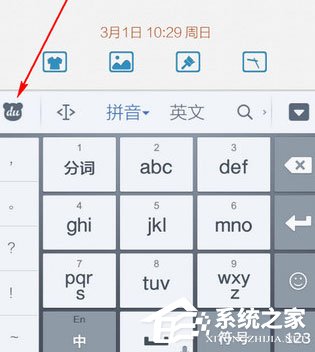
2.切换到【设置】
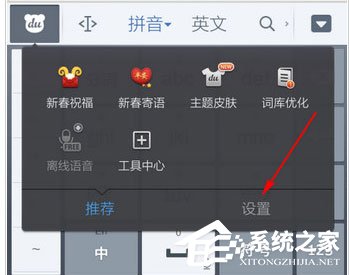
3.点击【更多设置】
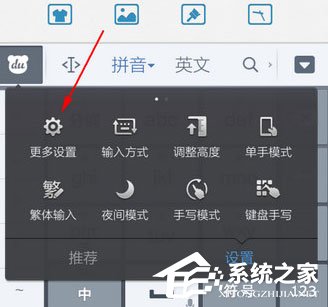
4.选择【虚拟键盘设置】
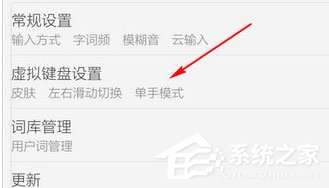
5.点击【候选字大小】
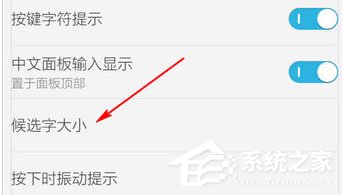
6.滑动滑块调整大小
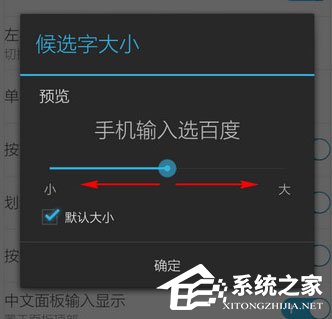
7.调整后点击【确定】
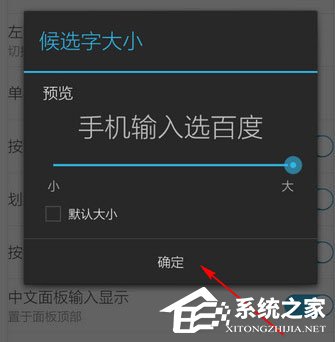
8.候选字体大小调整前后对比
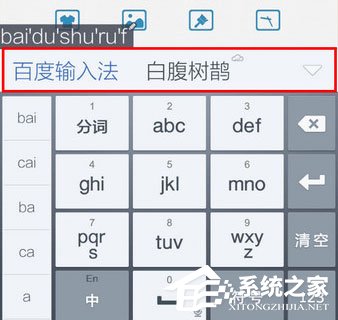
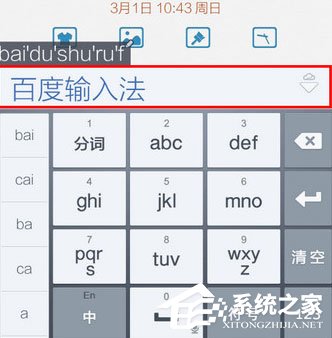
以上就是我为大家分享的百度输入法怎么调整字体大小?百度输入法调整字体大小的方法的全部内容了,更多软件教程可以关注系统之家~
该文章是否有帮助到您?
常见问题
- monterey12.1正式版无法检测更新详情0次
- zui13更新计划详细介绍0次
- 优麒麟u盘安装详细教程0次
- 优麒麟和银河麒麟区别详细介绍0次
- monterey屏幕镜像使用教程0次
- monterey关闭sip教程0次
- 优麒麟操作系统详细评测0次
- monterey支持多设备互动吗详情0次
- 优麒麟中文设置教程0次
- monterey和bigsur区别详细介绍0次
系统下载排行
周
月
其他人正在下载
更多
安卓下载
更多
手机上观看
![]() 扫码手机上观看
扫码手机上观看
下一个:
U盘重装视频












